Настройка параметров экрана
Настройка параметров экрана
С помощью ссылки Оптимизация изображения на экране (см. рис. 2.47) осуществляется переход в режим дополнительной настройки параметров экрана для людей с ограниченными физическими возможностями (рис. 2.49).
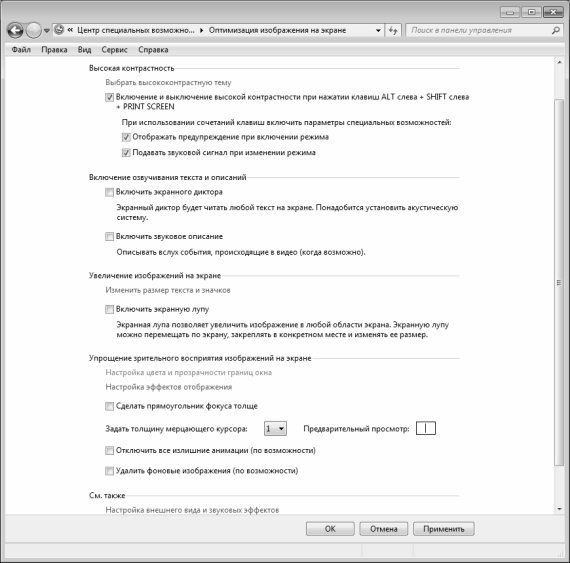
Рис. 2.49. Настройка дополнительных возможностей экрана
В данном окне с помощью ссылки Выбрать высококонтрастную темы осуществляется переход в режим выбора темы оформления. В данном режиме вы можете выбрать готовую высококонтрастную тему, которая позволит работать на компьютере пользователям с ослабленным зрением (эти темы находятся в категории Базовые (упрощенные) темы и темы с высокой контрастностью), или настроить собственную контрастную тему. Подробнее о том, как осуществляется настройка и выбор тем оформления, мы говорили ранее, в разделе «Выбор и настройка темы оформления».
Вы можете сделать так, что включение контрастной темы будет осуществляться при нажатии клавиш Alt (слева)+ Shift (слева) + Print Screen – для этого установите соответствующий флажок, который расположен сразу под ссылкой Выбрать высококонтрастную тему (см. рис. 2.49).
Если пользователю трудно читать текст с экрана монитора, то можно сделать так, что этот текст будет проговариваться встроенным диктором. Для этого нужно установить флажок Включить экранного диктора. Учтите, что для использования данной возможности необходимо наличие действующей акустической системы.
Люди с ослабленным зрением могут использовать такой удобный инструмент, как экранная лупа. Это позволит им увеличивать размер текста и изображения в тех местах экрана, к которым эта лупа подведена с помощью мыши – по аналогии с тем, как в обычной жизни используется обыкновенная лупа. Для этого установите флажок Включить экранную лупу, затем щелкните на ссылке Изменить размер текста и значков, после чего в открывшемся окне с помощью соответствующего переключателя укажите требуемую степень увеличения – 125 % или 150 %.
Вы можете самостоятельно установить толщину курсора – это также бывает полезно для людей с ослабленным зрением. Для этого выберите подходящий вариант из раскрывающегося списка в поле Задать толщину мерцающего курсора. При этом в расположенном справа поле Предварительный просмотр отобразится образец того, как будет выглядеть курсор при текущих настройках.
Выполненные настройки дополнительных возможностей экрана вступают в силу после нажатия кнопки ОК или Применить. Изменение настроек экранной лупы вступает в силу после перезапуск системы. Чтобы выйти из данного режима без сохранения изменений, нажмите кнопку Отмена.
Более 800 000 книг и аудиокниг! 📚
Получи 2 месяца Литрес Подписки в подарок и наслаждайся неограниченным чтением
ПОЛУЧИТЬ ПОДАРОКДанный текст является ознакомительным фрагментом.
Читайте также
Глава 6 Настройка экрана
Глава 6 Настройка экрана 6.1. Разрешение экрана6.2. Ориентация экрана6.3. Шрифт6.4. Система ClearTypeМонитор – устройство, визуальный контакт с которым происходит постоянно, и от того, как монитор будет настроен, зависит не только здоровье пользователя, но и восприятие
14.3. Настройка параметров
14.3. Настройка параметров Программа Защитник Windows имеет достаточно много параметров, с помощью которых можно настраивать, в частности, ее реакцию на те или иные события. Например, с помощью параметров можно задать плановое сканирование компьютера.Чтобы получить доступ к
Настройка параметров QIP
Настройка параметров QIP xxx: да блин, я как только аську открою, тут же завалят новостями xxx: как раньше без нее жили? yyy: 21-й век yyy: раньше голубей отсылали yyy: открываешь дома окно – и фигак – все окно засрано и куча новостей yyy: ну, то есть тоже самое, только не так оперативно Ну
Настройка региональных параметров
Настройка региональных параметров Чтобы перейти в режим настройки региональных стандартов, выберите в Панели управления категорию Часы, язык и регион, и щелкните на ссылке Язык и региональные стандарты. В результате на экране откроется окно, которое показано на
Настройка параметров ICQ
Настройка параметров ICQ Щелкнув по кнопке ICQ Menu в левом нижнем углу окна и выбрав пункт Preferences, вы получите доступ к настройкам программы. Установка параметров ICQ – меню PreferencesУспокою вас – настраивать придется не слишком долго. Главное – не забудьте настроить вкладку Check
Настройка параметров рабочего экрана
Настройка параметров рабочего экрана На вкладке Display диалогового окна Options, показанной на рис. 3.2, можно осуществлять настройку параметров рабочего экрана AutoCAD. Рис. 3.2. Диалоговое окно настройки параметров рабочего экрана• В области элементов окна Window Elements настраиваются
Настройка параметров монитора
Настройка параметров монитора Еще одна важная ссылка окна Персонализация называется Параметры дисплея, она вызывает одноименное окно (рис. 2.13, слева). Рис. 2.13. Окно Параметры дисплея и вкладка МониторНетрудно догадаться, что тут можно изменить параметры монитора.Первым
Настройки параметров работы сетевого экрана
Настройки параметров работы сетевого экрана Для активизации сетевого экрана достаточно нажать ссылку Включить на соответствующей вкладке. Окно настройки параметров можно вызвать нажатием кнопки Настройка внизу окна и выбором соответствующего пункта или из
Настройка параметров
Настройка параметров Для перехода в режим настройки параметров программы выполните команду главного меню Сервис ? Параметры. Открывшееся окно состоит из нескольких вкладок, на которых находятся однотипные, сходные по назначению и функциональности параметры настройки
Настройка параметров рабочего экрана
Настройка параметров рабочего экрана На вкладке Display диалогового окна Options, показанной на рис. 3.2, можно осуществлять настройку параметров рабочего экрана AutoCAD. Рис. 3.2. Диалоговое окно настройки параметров рабочего экрана• В области элементов окна Window Elements
Настройка системных параметров
Настройка системных параметров Для настройки системных параметров AutoCAD используется вкладка System диалогового окна Options – рис. 3.8. Рис. 3.8. Диалоговое окно настройки системных параметров• В области 3D Perfomance определяется производительность трехмерной графики. Кнопка
Настройка параметров рабочего экрана
Настройка параметров рабочего экрана На вкладке Display диалогового окна Options, показанной на рис. 3.2, можно осуществлять настройку параметров рабочего экрана AutoCAD. Рис. 3.2. Диалоговое окно настройки параметров рабочего экрана• В области элементов окна Window Elements настраиваются
3.7. Настройка хранителя экрана
3.7. Настройка хранителя экрана Стоит немного отвлечься или отойти ненадолго от компьютера, как экран блокируется, и для продолжения работы приходится вводить пароль заново.Чтобы исправить такое поведение системы, выполните команду меню Система | Параметры | Хранитель
Настройка параметров двери
Настройка параметров двери Если щелкнуть на кнопке Settings Dialog (Окно настроек) то на экране откроется окно настройки параметров двери по умолчанию (рис. 5.5). Рис. 5.5. Окно настроек двериБеглый взгляд на многообразие элементов управления поначалу может напугать, но попробуйте
Настройка параметров окна
Настройка параметров окна Как обычно, рассмотрим параметры окон на панели их настроек по умолчанию, вызываемой щелчком на кнопке Settings Dialog (Окно настроек) (рис. 5.9). Рис. 5.9. Настройки оконОкна и двери схожи между собой. Оба объекта вставляются в стену, для чего в ней